آموزش قرار دادن بنر در About Phone
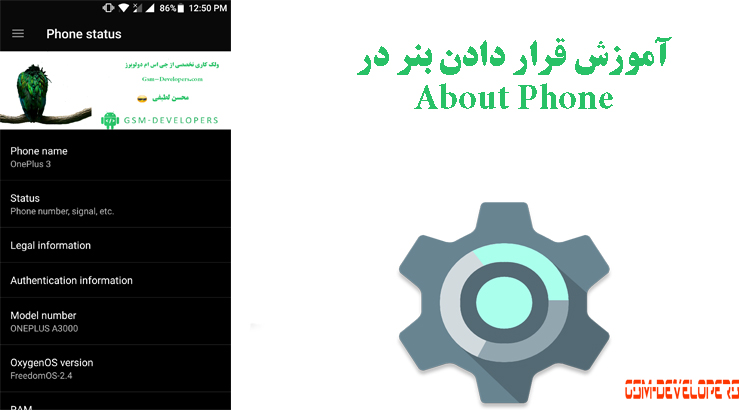
با سلام
با آموزش قرار دادن بنر در بالایی قسمت About Phone در خدمت شما هستیم
این آموزش برای امضاء رامهای ساخته شده توسط توسعه دهندگان بسیار مفید می باشد
با ما همراه باشید
پیش نیازها
برای شروع فایل زیر را دانلود نمایید
فایل Settings خود را دیکامپایل کنید
از فایل دانلود شده پوشه res را به Settings خود کپی کنید
اکنون به مسیر res/xml بروید
فایل device_info_settings.xml را باز کنید(با برنامه نوت پد ++)
در همان اول زیر کد
xmlns:android="http://schemas.android.com/apk/res/android">
این کد را وارد کنید
<PreferenceCategory android:layout="@layout/gsmdevelopers" android:key="blah" android:title="" />
خوب دقیقا مثل عکس زیر می شود
فایل را ذخیره کنید
به مسیر /res/drawable/ بروید
عکس gsmdevelopers را آنگونه که می خواهید ویرایش کنید
فرمت عکس باید png بماند و نام تغییر نکند
برای تغییر سایز عکس نیز می توانید اعداد موجود در فایل gsmdevelopers.xml را ویرایش کنید
در آخر فایل را ریکامپایل کرده و تمام
هرگونه کپی برداری از متن بدون ذکر منبع شرعا حرام و مورد پسند نویسنده نمی باشد


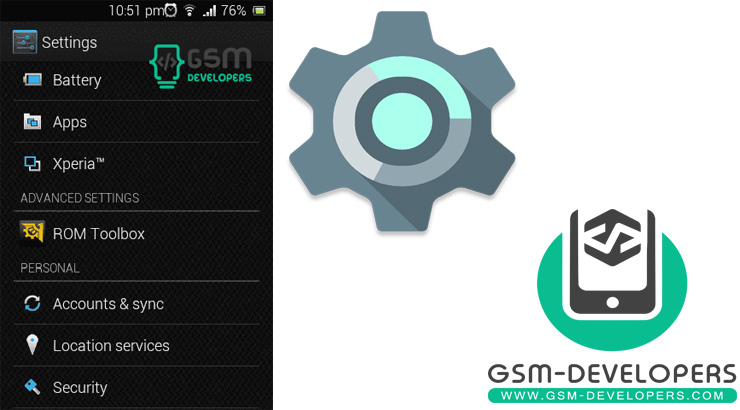
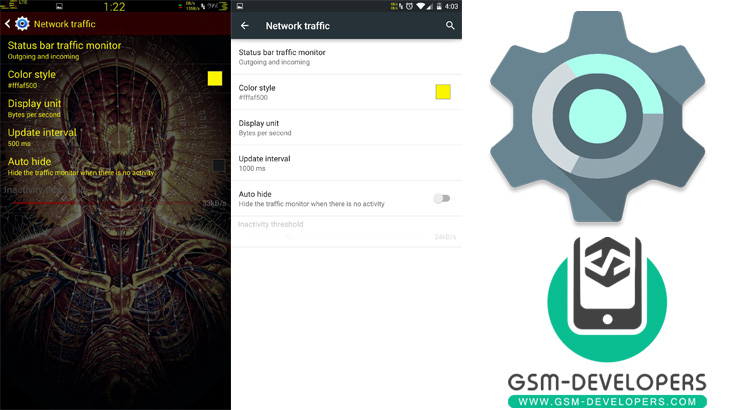
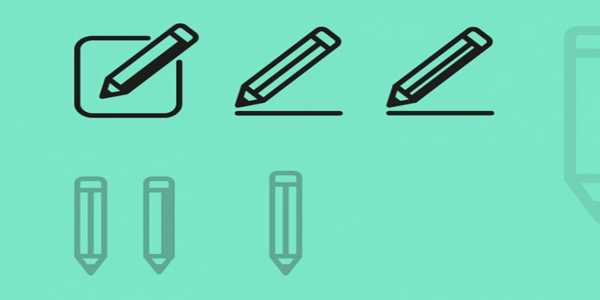
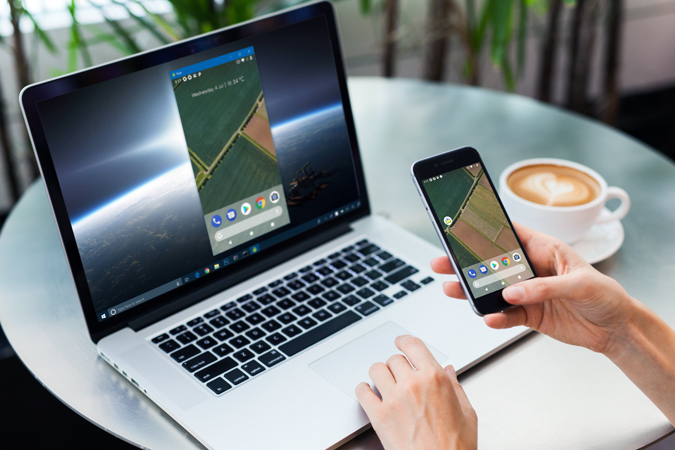
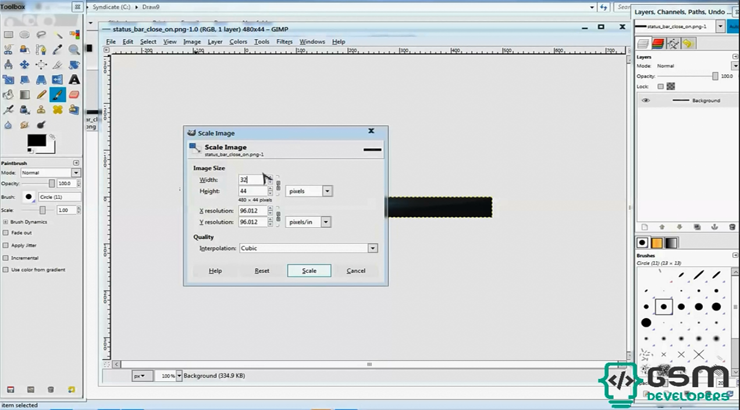
سلام
لطفا اموزش اضافه کردن بنر متحرک رو بزارید
ممنون
سلام متحرک که میشه gif اون همیشه متحرک نمیشه ولی در چند روز آینده تست کنم رو گوشیم اگه خوب جواب داد با ضربه زدن رو عکس عوض بشه…کلا فقط png میشه گذاشت در اندروید بشه gif یا حتی jpg گوشی بوتلوپ میشه
سلام
من دو تا فایل ستینگ که بنر متحرک داشت کامپایل کردم
من هم کلی دنبال فایل با فرمت گیف گشتم ولی جیزی پیدانکردم
بعد به/res/drawable/رفتم دیدم کلی (30تا)فایل بافرمت پی ان جی هست که پشت سر هم مثل بوت انیمیشن اجرا میشه
چند تا فایل با فرمتxmlهم بود که 100% باهم در ارتباط اند تو پوشه لیوت هم همینطور فایل xml در رابطه با متحرک بودن اون بنر وجود داشت
اگر خودتون یه همچین ستینگی رو کامپایل کنید متوجه میشید
خودم خواستم این مد رو انتقال به یه ستینگ جدید بدم نشد
ممنون
اینم فایل مربوط به ستینگی که من کامپایل کردم
در صورت تمایل می تونید فایل رو دانلود و یه نگاه بش بندازید ممنون
حجم17mb
http://s8.picofile.com/file/8289672634/super_su.rar.html
ممنون سر فرصت چکش کنم آخر سال مشغله کاری یکم زیاد وقت کم داریم….ولی خیلی خوب قبلا بهتون گفته بودم الهام بگیرید از رامهای دیگه خوب دارید کار میکنید عالی
سلام من همه کارهای گفته شده رو انجام دادم ولی بازم تصویر نمیاد در قسمت درباره تلفن گوشی مورد نظر y560-u02 هست
مراحل گفته شده رو از اول برید دوباره این روش تست شده در چند گوشی هست..ولی روی مدلی که فرمودید تست نشده
بازم تست کردم هیچ روش دیگه نیست تست کنم
این هست ولی پیچیده تر و سخت تر
http://www.gsm-developers.com/owner-profile-in-about-phone/
سلام برادر این فایل setting را من باید چطوری پیدا کنم باید از خوده گوشی بگیرم یا از رام داخل کامپیوتر …؟
سلام من فایل setting را پیدا کردم و همون طوری که شما گفتین همه کار ها را کردم الان فایل را جای گذین کردم و گوشی را خاموش و روشن کردم
الان گوشی رای آرم مونده هر کاری کردم درست نشد منم با 4 فایل فلش زدم الان بالا آمده الان مشکلم اینجاس چرا گوشی روی آرم موند مشکلش از کجا بود مدل گوشی SM-J110H اندروید 4
شما اول از همه نسخه اصلی ستینگ رو داشته باشید تا در صورت موندن روی آرم با ریکاوری کاستوم راحت جایگزینش کنید
این روش تست شده هست روی گوشیهای زیادی با دقت بیشتری از اول انجام بدید به رزولشن هم دقت کنید برای گوشی شما باید هم سایز عکس و مشخصات بیاید پایین طبق توضیحاتی که دادم
سلام جزو فایلهای رام گوشی هست حالا بهترینش خود گوشی هست
یه توضیح بدم برای دوستان بعدی که میان این تایپیک چون سوالات زیاده مسیر ستینگ تقریبا در تمام گوشیهای اندروید system/priv-app بعد پوشه یا فایل ستینگ در گوشیهای سامسونگ اسمش sec-setting هست
یا با روت از گوشی بکشید یا فایل سیستم رو باز کنید(آموزشهاش زیاد تو سایت) یا با کیچن آسایس کل سیستم گوشی رو بکشید بیرون
عکس و نام فایل رو هم برای نمونه گذاشتم میتونید هر کدوم رو که بخواهید تغییر بدید
برای تغییر عکس اونو بذارید داخل فوتوشاپ و هر تغییری خواستید بدید راحت فقط فرمتش همون png بمونه
برای اسم عکس هم باید فایل xml هم اسمشو تغییر بدید نه فقط اسم عکس
من روی اندروید 8 تست کردم همه فایلها و مسیرها چیزی که در آموزش ذکر شده(گوشی وان پلاس 3)
برای سایز عکس هم مال من که گذاشتم برای گوشیهای فول اچ دی خوبه غیر اون بود میتونید فقط fill_parent کنید